Mündəricat
Layihələrinizi daha da fərdiləşdirmək üçün Canva-da elementə klikləməklə və ya rotator sapı və ya çevirmə düyməsindən istifadə etməklə istənilən elementi çevirmək və ya fırlatmaq imkanı var.
Mənim adım Kerridir və mən illərdir qrafik dizayn və rəqəmsal sənət dünyasında çalışıram. Canva çox əlçatan olduğu üçün bunu etmək üçün istifadə etdiyim əsas platformalardan biri olub və zəhmli layihələr yaratmaqla bağlı bütün məsləhətləri, fəndləri və məsləhətləri paylaşmaqdan məmnunam!
İçində bu yazıda Canva-da istənilən əlavə elementi necə çevirə və ya döndərə biləcəyinizi izah edəcəyəm. Bu, layihə daxilində dizaynlarınızı fərdiləşdirərkən faydalı ola bilər və bunu etmək çox sadədir.
Getməyə hazırsınız? Əla - gəlin şəkilləri necə çevirməyi və çevirməyi öyrənək!
Əsas Çıxarışlar
- Canva-da şəkil, mətn qutusu, şəkil və ya elementi üzərinə klikləməklə və onu müəyyən bucaqda fırlatmaq üçün rotator alətindən istifadə etməklə döndərə bilərsiniz.
- Elementi çevirmək üçün siz elementə kliklədiyiniz zaman açılan əlavə alətlər panelində göstərilən Flip düyməsini istifadə edəcəksiniz.
Əlavə edilir Canva-da İşinizin Sərhədi
Bunlar Canva-da görüləcək olduqca sadə tapşırıqlar olsa da, layihənizdə elementi çevirmək və ya fırlatmaq həqiqətən əlavə fərdiləşdirməyə imkan verir. Planınızdan və nə etməyə çalışdığınızdan asılı olaraq, bunu edə bilmək dizayn yaratmağı xeyli asanlaşdırır.
Sizbu alətlər mətn qutuları, fotoşəkillər, elementlər, videolar və əsasən kətanınızdakı istənilən dizayn komponenti daxil olmaqla istənilən növ elementdə istifadə edə bilər!
Layihənizdə Elementi Necə Döndürmək olar
Canva-da fırlanma xüsusiyyəti layihənizin müxtəlif hissələrinin istiqamətini dəyişməyə imkan verir. Onu istifadə edərkən dərəcə simvolu da görünəcək ki, siz onu təkrarlamaq istədiyiniz halda fırlanmanın xüsusi oriyentasiyasını biləsiniz.
Canva-da elementi fırlatmağı öyrənmək üçün bu addımları izləyin:
Addım 1: Yeni layihəni və ya hazırda üzərində işlədiyiniz layihəni açın.
Addım 2: İstənilən mətn qutusu, şəkil, və ya elementi kətanınıza qoyun. (Bunu necə edəcəyinizi öyrənmək üçün bəzi digər yazılarımıza baxa bilərsiniz.)
Qeyd: Elementə əlavə edilmiş kiçik tac görsəniz, yalnız istifadə edə biləcəksiniz. Sizə premium funksiyalara giriş imkanı verən Canva Pro hesabınız varsa, bu sizin dizaynınızdadır.
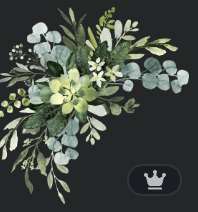
Addım 3: Elementin üzərinə klikləyin və siz dairədə iki oxa bənzəyən düyməni görəcəksiniz. Bu, yalnız elementə kliklədiyiniz zaman görünəcək. Bu, sizin rotator sapınızdır!
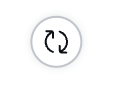
Addım 4: Elementin oriyentasiyasını dəyişmək üçün fırlanan sapa klikləyin və onu çevirin. Siz fırlanmanıza əsasən kiçik dərəcə simvolunun dəyişəcəyini görəcəksiniz. Fərqli elementlərin eyni olduğundan əmin olmaq istəyirsinizsə, bu faydalı olacaqhizalama!
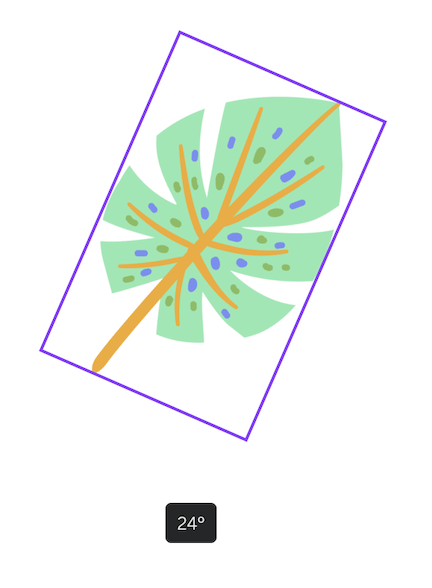
Addım 5: Orientasiyadan razı olduğunuz zaman elementin üzərinə klikləyin. İstənilən vaxt geri qayıdıb onu döndərə bilərsiniz!
Canvada Elementi Necə Döndürmək olar
Elementi layihədə müxtəlif dərəcələrə çevirə bildiyiniz kimi, siz də onları üfüqi və ya şaquli olaraq çevirə bilərsiniz.
Bunlara əməl edin. layihənizdə hər hansı elementi çevirmək üçün addımlar:
Addım 1: Yeni və ya hazırda üzərində işlədiyiniz layihəni açın. İstənilən mətn qutusu, şəkil və ya elementi kətana daxil edin.
Addım 2: Elementin üzərinə klikləyin və kətanın yuxarı hissəsində əlavə alətlər paneli görünəcək. Siz elementinizi redaktə etməyə imkan verəcək bir neçə düyməni görəcəksiniz, o cümlədən Flip etiketli.

Addım 3: üzərinə klikləyin Flip düyməsi və açılan menyu iki seçimlə elementinizi ya üfüqi və ya şaquli olaraq çevirməyə imkan verəcək.
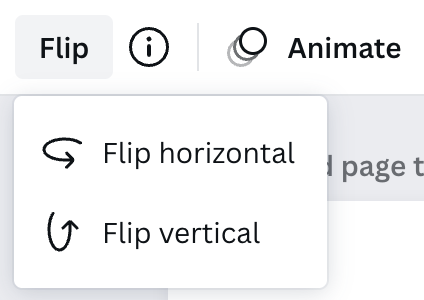
Dizaynınız üçün lazım olan variantı seçin. . Siz kətan üzərində işləyərkən istənilən vaxt geri qayıdıb bunları dəyişə bilərsiniz!
Yekun Fikirlər
Layihənizdəki elementləri fırlanma və ya çevirmə vasitəsilə idarə edə bilmək Canva-dan istifadə edərkən əla bacarıqdır. Bu xüsusi fərdiləşdirmələr həqiqətən layihələrinizi yüksəltməyə və onları bənzərsiz hala gətirməyə kömək edəcək!
Siz nə vaxt görürsünüz ki, fırlanma alətindən və çevirmə seçimindən istifadə etmək, dizayn edərkən ən faydalıdır.Canva? Fikirlərinizi və fikirlərinizi aşağıdakı şərh bölməsində paylaşın!

